A partir de Looker 22.2, puede mover paneles de LookML a carpetas que no sean la de paneles de LookML si tiene el permiso
developen el modelo que incluye el panel de LookML.
Looker le permite copiar un panel de LookML en una carpeta como un panel definido por el usuario. Luego, puede editar su panel definido por el usuario mediante la interfaz de usuario, en lugar de hacerlo a través de LookML, si su configuración de acceso para la carpeta contiene el panel.
Importación masiva
Puedes importar de forma masiva los paneles de LookML como paneles definidos por el usuario.
Selecciona Todas las carpetas en la barra lateral izquierda y abre la carpeta Paneles de LookML.
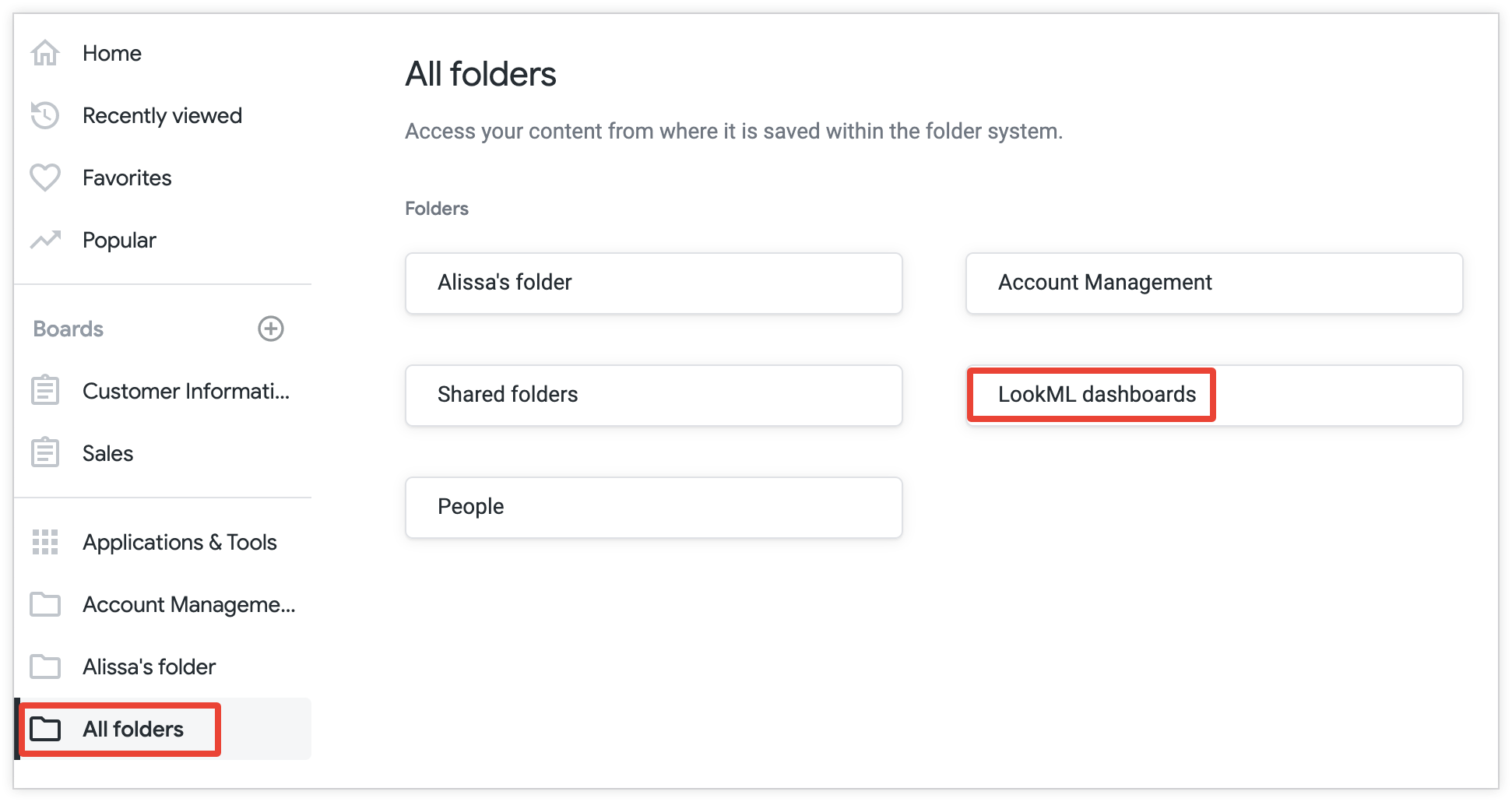
Selecciona las casillas de verificación de los paneles para convertirlos en paneles definidos por el usuario.
Selecciona Importar.
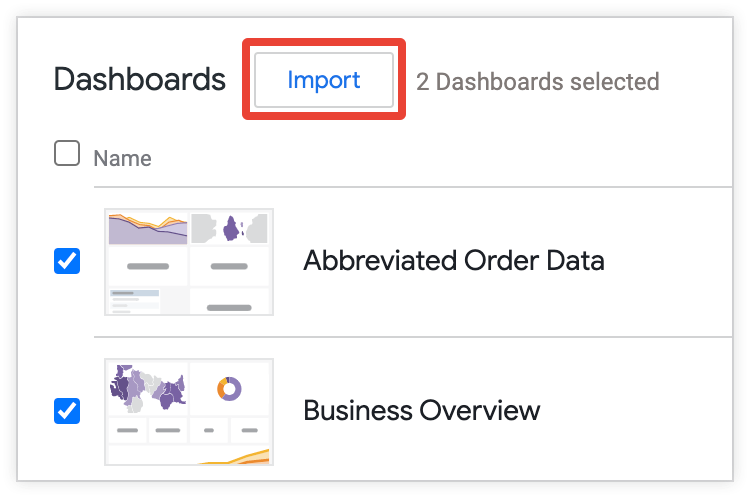
En la ventana emergente Importar paneles, elige una carpeta.
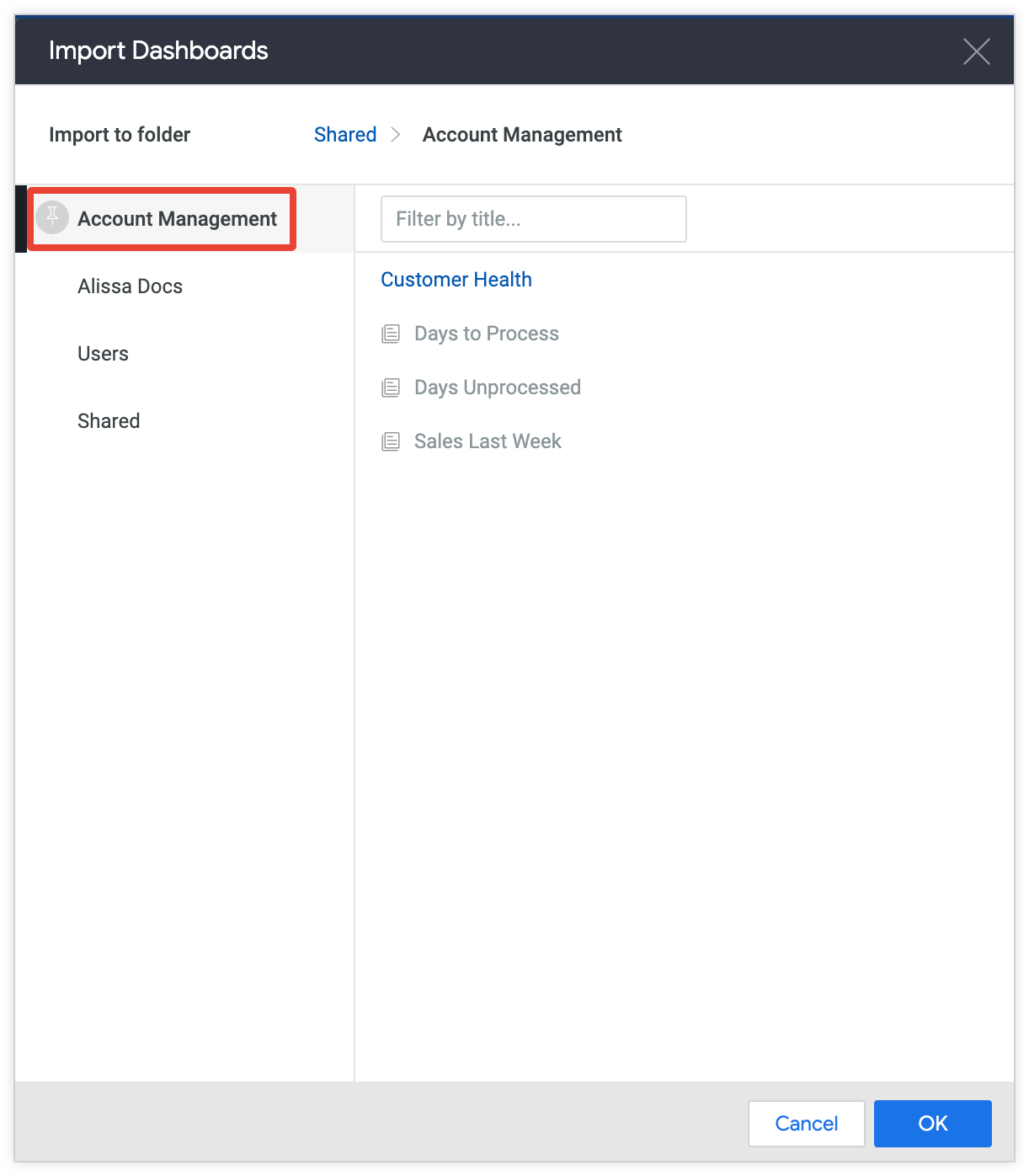
Selecciona Aceptar.
Importación individual desde carpetas
Puedes importar un solo panel de LookML como un panel definido por el usuario:
- En la carpeta Paneles de LookML, seleccione la opción de menú a la izquierda del panel.
Selecciona Importar.
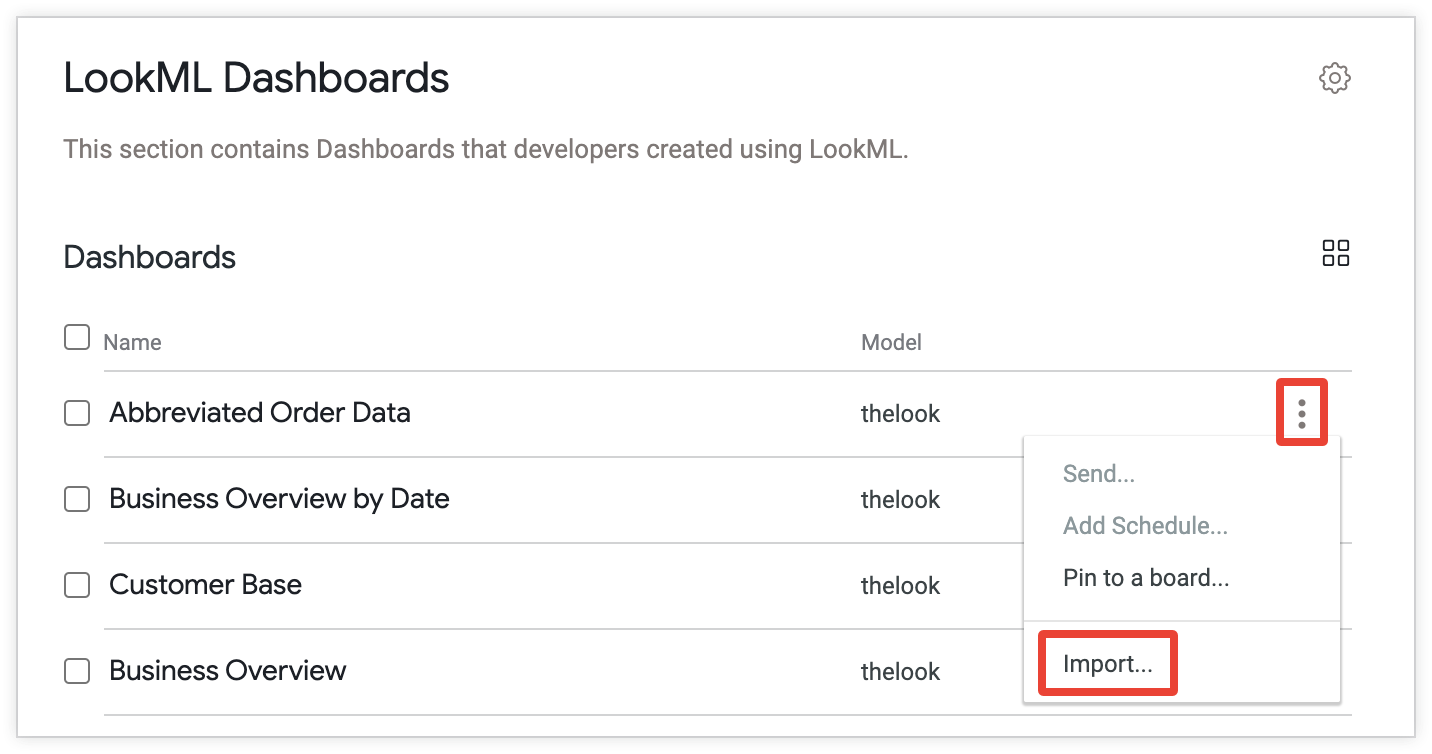
En la ventana emergente Import Dashboards, elija una carpeta para el panel. Debes tener el nivel de acceso Administrar acceso, Editar de la carpeta.
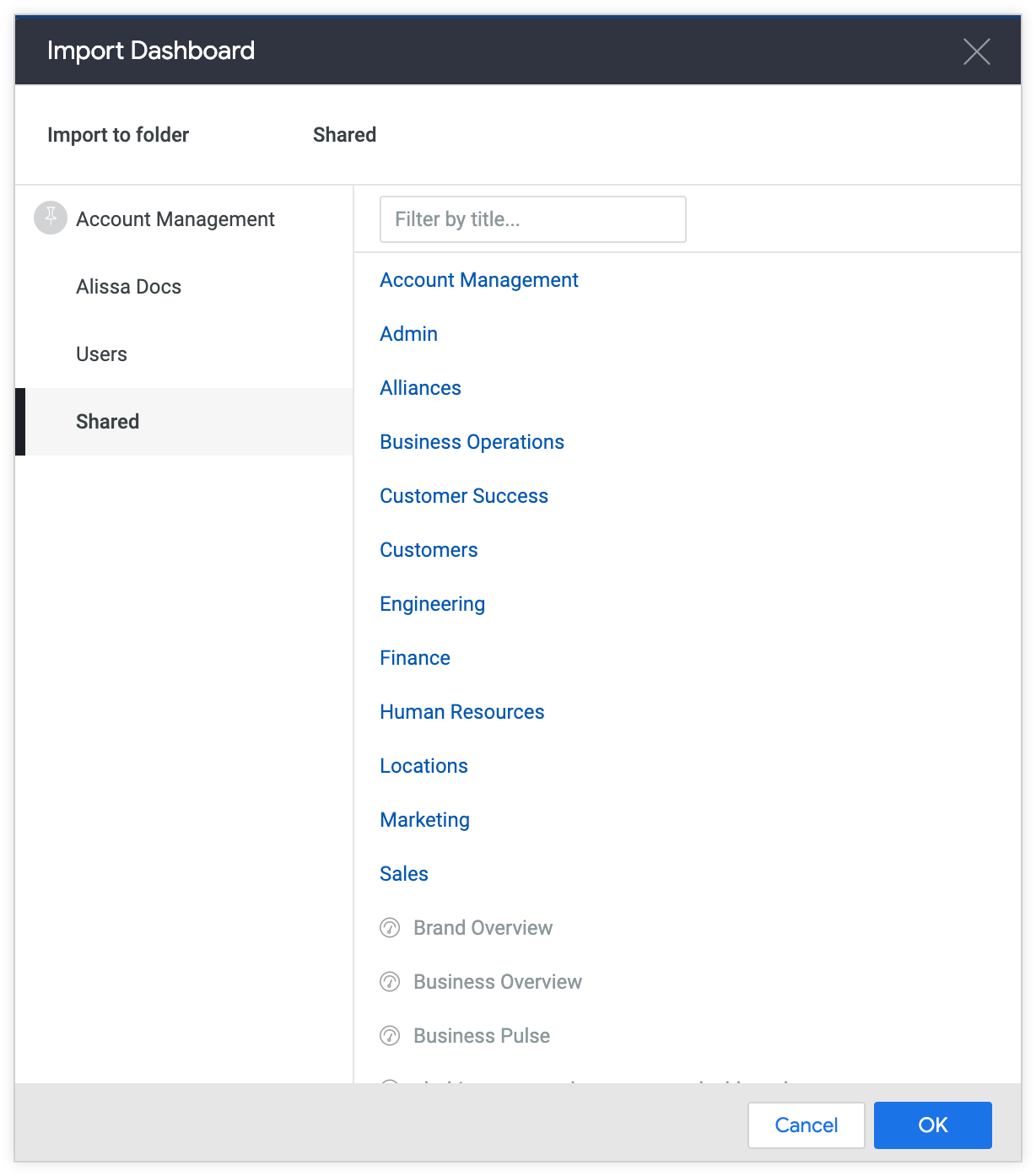
Selecciona Aceptar.
Importación individual desde el panel
Puedes importar un panel de LookML a una carpeta como un panel definido por el usuario desde el panel:
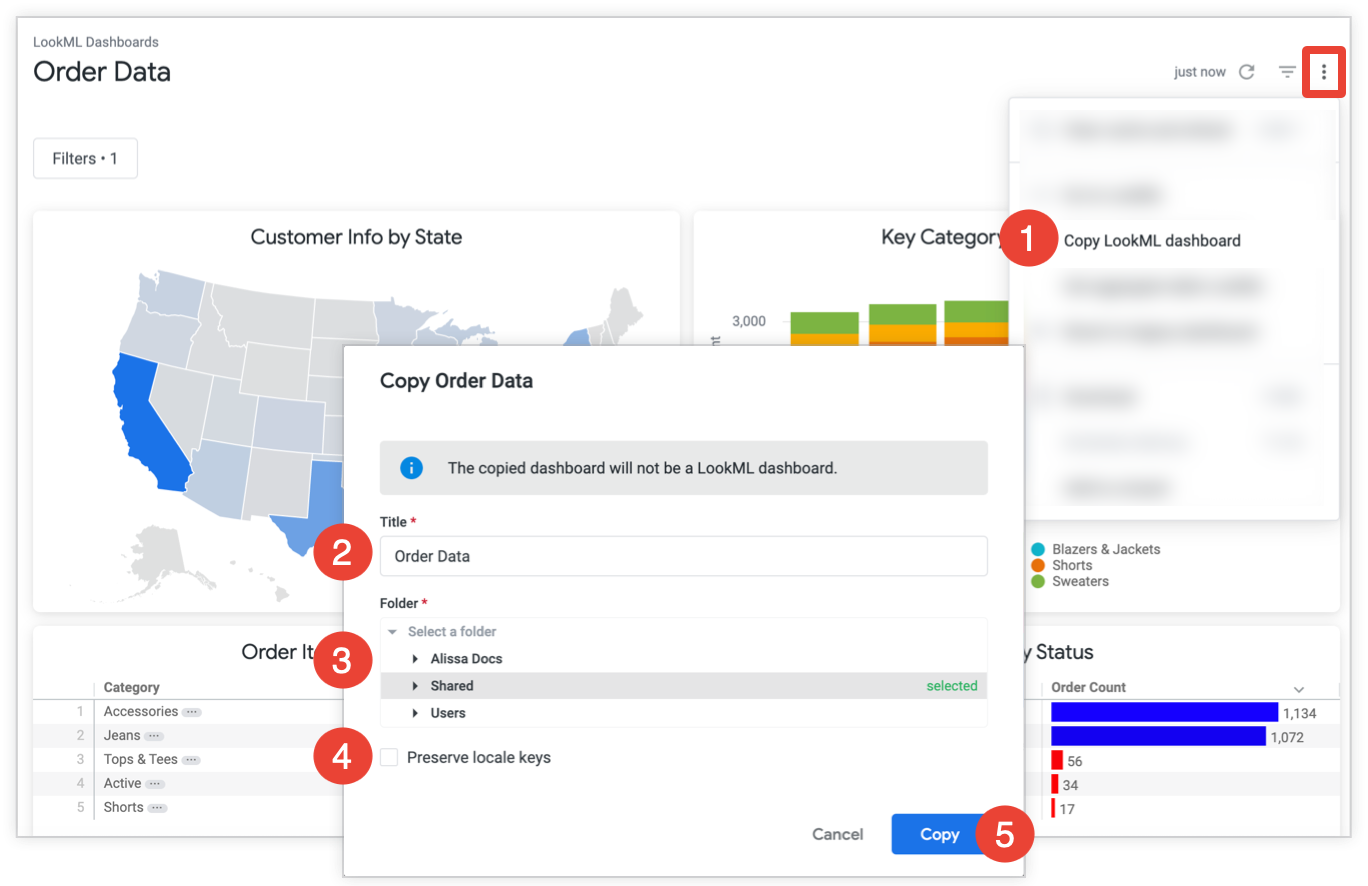
- En el menú de ajustes del panel, seleccione Copiar panel de LookML.
- En la sección Título de la ventana emergente, ingrese un nuevo nombre para el panel. (Opcional)
- Selecciona la carpeta en la que deseas guardar el panel. Debes tener el nivel de acceso Administrar acceso, Editar de la carpeta.
- Si tu proyecto de LookML está localizado, se mostrará una opción para conservar las claves de localización:
- No seleccione la opción para guardar el panel como lo ve. Esto es útil si desea que el panel se pueda presentar inmediatamente y no planea guardarlo de nuevo en LookML. Si no eres desarrollador de Looker, elige esta opción.
- Selecciona la opción para conservar las claves de localización a fin de que el panel vuelva a convertirse en un panel localizado de LookML en el futuro. Las claves de localización se mostrarán en el panel. Esta opción es para los desarrolladores de Looker que tienen la intención de editar el panel y copiarlo de nuevo en LookML.
- Selecciona Copiar para copiar el panel en la carpeta seleccionada.
- Use los vínculos en la ventana emergente de confirmación para navegar al nuevo panel de control definido por el usuario o a la carpeta que lo contiene, o seleccione Listo para cerrar la ventana emergente.
